Denne opplæringen vil se en oversikt over PowerShell-cmdleten 'Format'.
Hvordan bruke formatkommandoer for å endre utdatavisning i PowerShell?
Cmdletene nedenfor brukes til å formatere utdataene til PowerShell:
Kommando 1: Format-wide
cmdleten ' Bredt format ” cmdlet i PowerShell brukes til å formatere objektene i den brede tabellen som gir ut hvert objekts ene egenskap.
La oss ta et eksempel for bedre forståelse!
Eksempel: Formater utdataene til «Get-Service»-cmdleten i tabellen med tre kolonner
Utfør kommandoen nedenfor for å formatere tabellen i en bred stil:
Få-service | Bredt format -Kolonne 3
I henhold til koden ovenfor:
- Først, oppgi cmdlet ' Få-service ' og ' | 'rørledning.
- Deretter skriver du ' Bredt format ' kommando.
- Til slutt nevner ' -Kolonne ' parameter og tilordne den verdien ' 3 ':
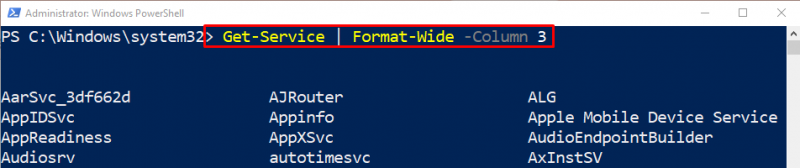
Kommando 2: Format-liste
cmdleten ' Format-liste ” brukes til å få et objekt i form av en liste, med hver enkelt egenskap vist på en distinkt linje.
For en praktisk demonstrasjon, sjekk ut eksemplet!
Eksempel: Formater utdata i listeformatet ved å bruke 'Format-List' Cmdlet
Kjør kommandoen nedenfor for å formatere utdataene i form av en liste:
Få-prosess kalkulatorapp | Format-liste Navn , ID , StiFølg koden ovenfor:
- Skriv først ' Få-prosess ” cmdlet sammen med det angitte prosessnavnet.
- Deretter spesifiser ' | 'rørledning.
- Etter det, nevne ' Format-liste ' cmdlet og tilordne den angitte parameteren atskilt med kommaer:
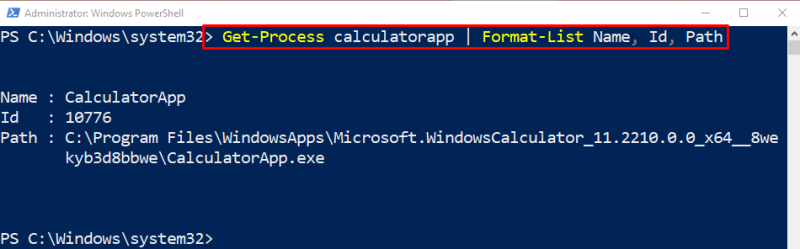
Kommando 3: Format-tabell
For å hente tabellformatets utdata, ' Format-tabell ” cmdlet kan brukes i PowerShell.
Eksempel: Få utdata i tabellformatet ved å bruke 'Format-Table' Cmdlet
For å formatere utdataene i tabellformatet, kjør kommandoen nedenfor:
Få-prosess | Format-tabell Navn , ID , JA , Prosessnavn -Auto størrelseVed å følge koden ovenfor:
- Skriv først den oppgitte cmdleten og ' | 'rørledning.
- Deretter legger du til ' Format-tabell ” kommando som har den angitte parameteren tildelt atskilt med komma.
- Til slutt, spesifiser ' -Auto størrelse ”-parameter for å beregne kolonnebreddene basert på de oppgitte dataene og gjør tabellkolonner mer lesbare:
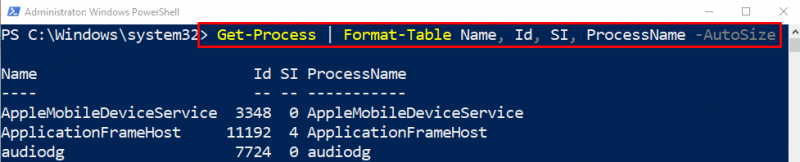
Det er alt! Vi har kort diskutert PowerShell ' Format ' kommandoer.
Konklusjon
« Format ”-kommandoen i PowerShell er utformet for å endre utdatavisningen i konsollen. Den har flere andre cmdlets som brukes til å få en tilpasset utdatavisning i PowerShell-konsollen. I denne opplæringen har vi demonstrert de forskjellige 'Format'-cmdletene ved hjelp av forskjellige eksempler.